Pole wyboru, nazywane również polem wyboru, to pole wyboru, które należy kliknąć, aby zaznaczyć lub odznaczyć daną opcję. Jeśli klikniesz puste pole wyboru, znacznik zostanie dodany do małego pola. Kontrolka pola wyboru działa jak przełącznik lub przełącznik. Dlatego jeśli klikniesz zaznaczone pole wyboru, wyczyścisz je. W tym przewodniku pokażemy, jak tworzyć pola wyboru w programie Excel i jak ich używać.
Pobierz skoroszyt
Karta Deweloper
Przede wszystkim musisz aktywować kartę Deweloper na Wstążce, jeśli jeszcze tego nie zrobiłeś. Ta karta zawiera kontrolki formularza, w tym pole wyboru. Niech to będzie widoczne.

Firma Microsoft uważa, że karta Deweloper może być myląca dla większości użytkowników. Tak więc karta jest domyślnie ukryta. Aby włączyć kartę Deweloper, wykonaj poniższe czynności:
- Kliknij prawym przyciskiem myszy wstążkę
- Kliknij opcję Dostosuj Wstążkę
- Włącz zaznaczenie Deweloper pole pod kartami głównymi
- Kliknij OK, aby wyświetlić kartę Deweloper w menu.

Karta pozostanie tam do czasu jej ponownego ukrycia lub ponownej instalacji programu Excel.
Więcej informacji można znaleźć w naszym przewodniku: Jak wyświetlić kartę programisty programu Excel w celu korzystania z funkcji zaawansowanych
Tworzenie pól wyboru
- Gdy karta Deweloper jest widoczna na Wstążce, można przystąpić do tworzenia pól wyboru.
- Wybierz kartę Deweloper
- Kliknij Wstaw w sekcji Kontrolki, aby zobaczyć listę kontrolek.
- Kliknij ikonę Pole wyboru (Formant formularza) w sekcji Kontrolki formularza.
- Poprzednia czynność zmieni wskaźnik myszy .
- Wystarczy kliknąć w dowolnym miejscu arkusza, aby dodać pole wyboru w domyślnym rozmiarze. Alternatywnie możesz zmienić jego rozmiar, przytrzymując lewy przycisk myszy i przeciągając.

Gratulacje! Utworzyłeś pole wyboru. Po utworzeniu możesz skopiować & pola wyboru, tak jak wszystkie inne elementy sterujące. Alternatywnie możesz użyć funkcji automatycznego wypełniania programu Excel, aby wypełnić pola wyboru.
Jak utworzyć listę rozwijaną w programie Excel
Jak utworzyć pola wyboru w programie Excel (przyciski opcji)
Pola wyboru z linkami
Pole wyboru może być pomocne jako odniesienie wizualne lub typ wprowadzania. Jeśli połączysz pole wyboru z komórką, komórka otrzyma wartość logiczną na podstawie powiązanego pola wyboru. TRUE jeśli zaznaczone, FALSE w przeciwnym razie.
Aby połączyć pola wyboru z komórką, wykonaj następujące kroki:
- Kliknij prawym przyciskiem myszy dowolne z pól wyboru
- Kliknij element Kontrola formatu w menu kontekstowym
- Wybierz kartę Kontroli
- Ustaw komórkę we właściwości łącza komórki
- Kliknij OK, aby zakończyć
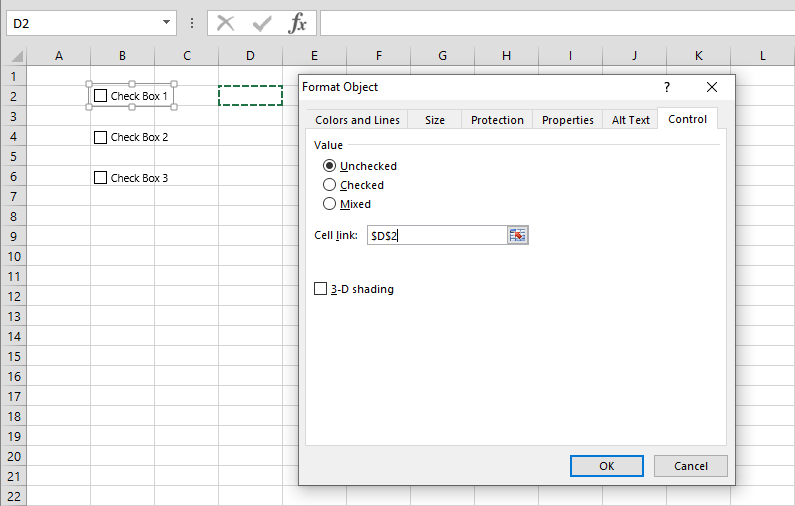
Po połączeniu komórki wyświetli indeks zaznaczonego pola wyboru. Możesz odwołać się do tej komórki w swoich formułach.

Dostosuj pola wyboru
Excel automatycznie wygeneruje nazwy dla każdego pola wyboru, takie jak „Pole wyboru 1”. Możesz jednak zmienić nazwy w dowolnym momencie. Oprócz nazw możesz także dodać obramowanie, zmienić kolor tła lub nadać polom wyboru wygląd 3D.
Aby zaktualizować nazwę, kliknij prawym przyciskiem myszy pole wyboru i kliknij opcję o nazwie Edytuj tekst.
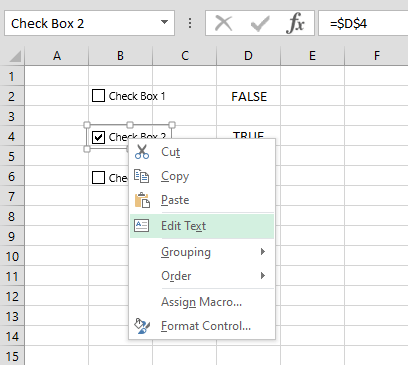
Kolor tła i właściwości cieniowania 3-W można znaleźć w oknie dialogowym Kontrola formatu. Użyj karty Kolor i linie, aby zastosować kolor tła oraz obramowanie.

Otwórz kartę Sterowanie, aby znaleźć właściwość cieniowania 3-W. Włączenie tej opcji powoduje zastosowanie cieniowania 3-W do pól wyboru.
